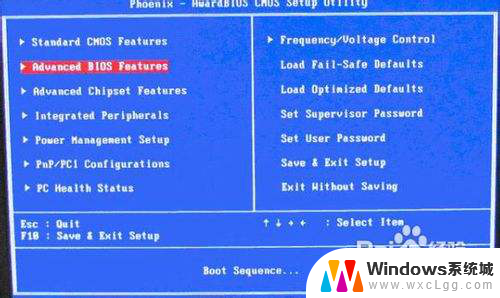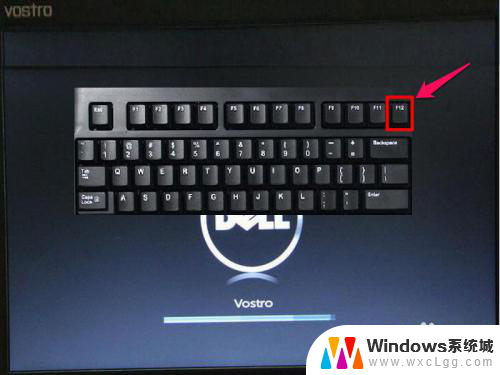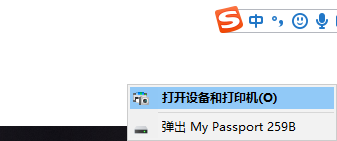vmware workstation u盘启动 VMware Workstation虚拟机如何设置从可移动设备启动
vmware workstation u盘启动,VMware Workstation是一款功能强大的虚拟机软件,它允许用户在一台计算机上运行多个操作系统,提供了极大的灵活性和便利性,有时我们可能需要将虚拟机从计算机硬盘启动,而是从可移动设备(如U盘)启动。如何在VMware Workstation中设置虚拟机从可移动设备启动呢?本文将为大家详细介绍这一设置方法,让您轻松掌握U盘启动虚拟机的技巧。
具体步骤:
1.我已经制作了一个电脑店的U盘启动盘,事实上我有很多个, 把U盘启动盘插在电脑上先。

2. 然后再打开虚拟机软件,顺序不能颠倒,要不然虚拟机识别不到U盘的。打开要设置U盘启动的的虚拟机。
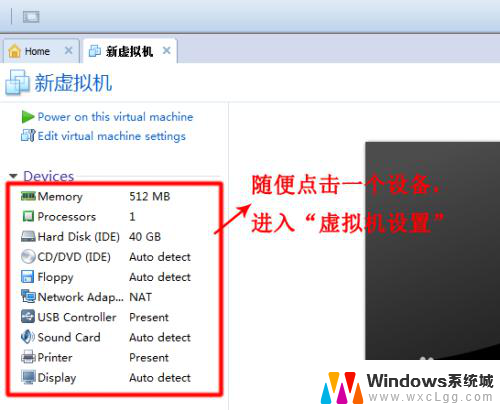
3. 点击“Add”添加一个设备,我们要添加一个硬盘。把插在电脑上的U盘当做硬盘添加到虚拟机里。抱歉,我用的是英文版本。
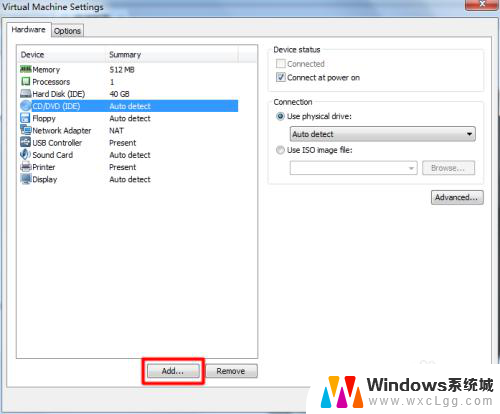
4. 我们选择"Hard Disk"添加一个硬盘,点"next"下一步。
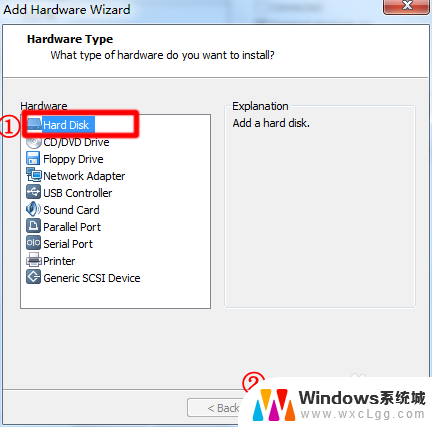
5. 选择“use a physicla disk”让虚拟机直接添加一个物理磁盘,它就是U盘了。
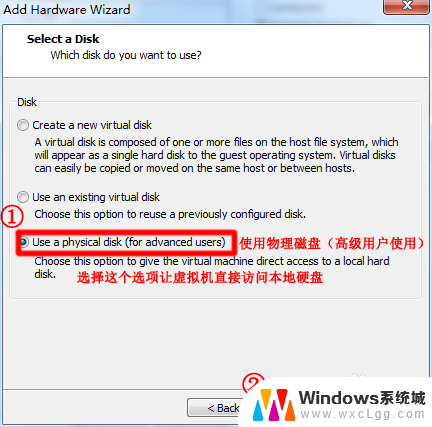
6. 选择“Device”设备的时候会列出至少两个磁盘,电脑的硬盘也包括在内。但却没有标明容量,有时候很难辨认哪个是哪个,但一般是选择最后一个,注意,选错了开启虚拟机的时候会出错。然后点选“Use entire disk”使用整个磁盘,再点“next”下一步。
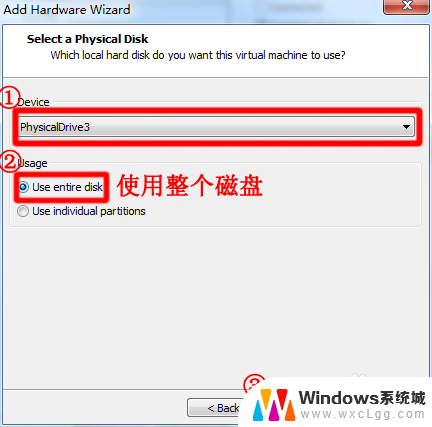
7. 点"Finish"就完成添加硬盘了。
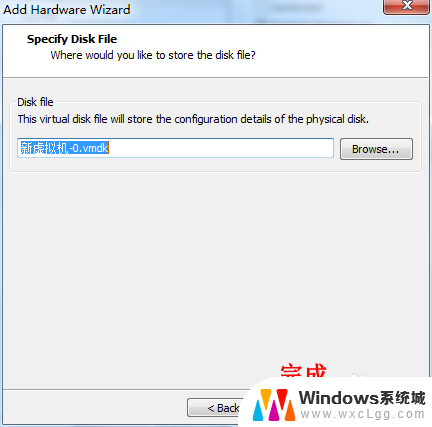
8. 我们再进入虚拟机设置那里,查看一下添加的硬盘是不是U盘。7.5G,没错,正是我的U盘。
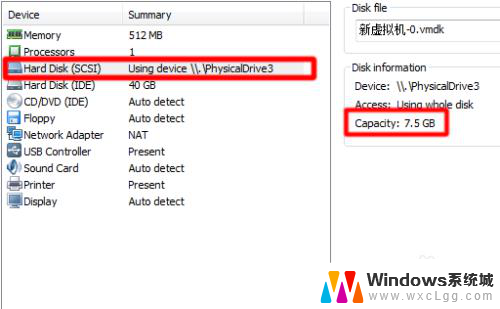
9. 在bios里,我们要设置的就不是U盘启动了,而是设置我们新添加的硬盘启动。
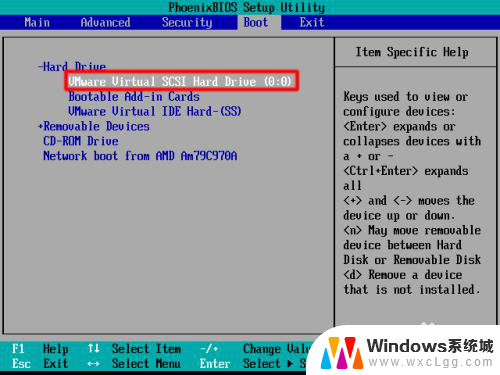
10. 启动成功。谁说虚拟机不能设置U盘启动的!

11. 特别提醒:在设置U盘从虚拟机启动的时候,确保U盘连接的是主机,不是虚拟机。要不然即使设置正确,也无法正常从U盘启动的。一般情况下很少会遇到这种情况,但也不得不防。在这里我要特别感谢winwingy网友的鼎力支持,希望大家多多评论,帮我查漏补缺!
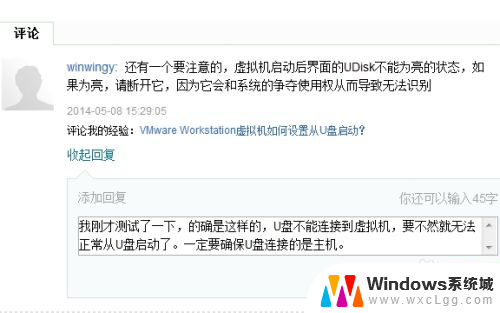
以上就是 VMware Workstation U 盘启动的全部内容,如果您遇到这种问题,可以尝试根据以上方法解决,希望对大家有所帮助。